笔记本电脑太卡了怎么解决 笔记本电脑太慢的解决方法
更新日期:2023-08-25 06:24:01
来源:投稿
笔记本电脑是现在很多人都在使用的电脑类型,轻巧方便,可以随身携带,无论工作、娱乐都能用到,使用时间长了,总会遇到变卡变慢的情况,那么笔记本电脑太卡了怎么解决?下面是几种处理方法,让笔记本电脑可以变得更加流畅,一起来看看吧!

笔记本电脑太卡了怎么解决
方法一:重装系统
系统城为大家提供win7系统、win8系统、win10系统、win11系统、win xp系统的下载地址,推荐使用胖爪装机大师辅助安装,u盘的具体教程可以看看下面的操作步骤,无u盘的可以参考此教程:无u盘快速安装windows11系统方法(适用于各种品牌配置的笔记本、台式电脑)。
1.首先保证自己电脑上已经有win11系统了,没有系统的小伙伴们可以去上面的相关推荐下载windows11系统。之后我们需要下载胖爪u盘装机大师,点击胖爪大师主页:zj.xitongcheng.com ,之后点击“立即下载”,下载该软件。注意在下载过程中需要关闭360杀毒等软件。
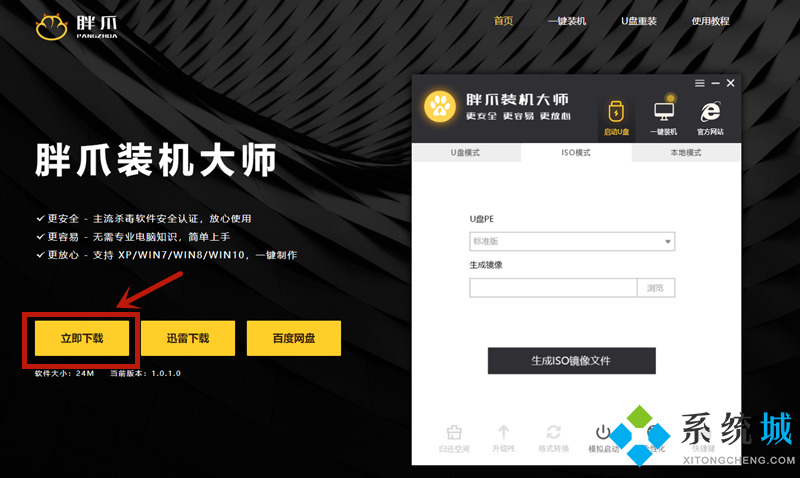
2.在下载安装完成胖爪一键装机大师以后,插入我们需要制作的U盘。软件会自动识别U盘信息,然后将制作模式选择“usb-hdd”,格式为“NTFS”。然后点击“制作U盘启动盘”,之后不要点击任何系统,直接继续点击“开始制作”;
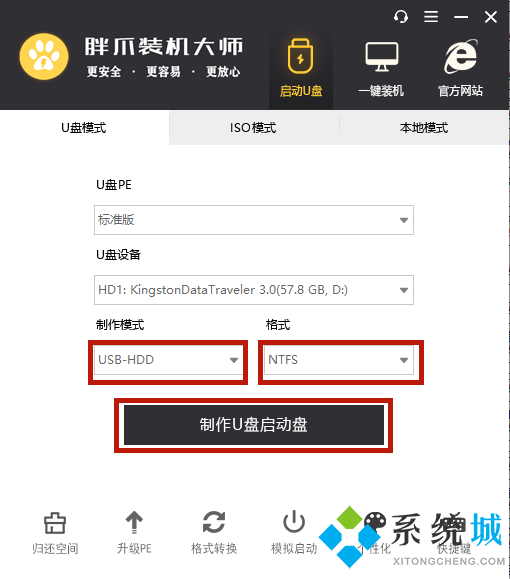
3.在U盘pe制作完成以后,将下载好的文件直接拖入到U盘当中,之后重启系统,进入bios界面就可以了;
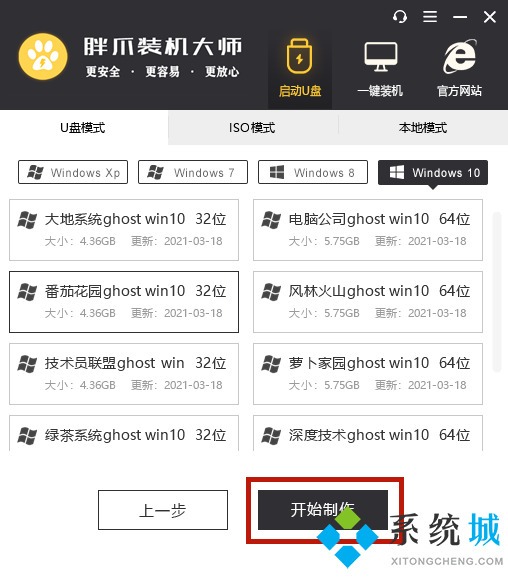
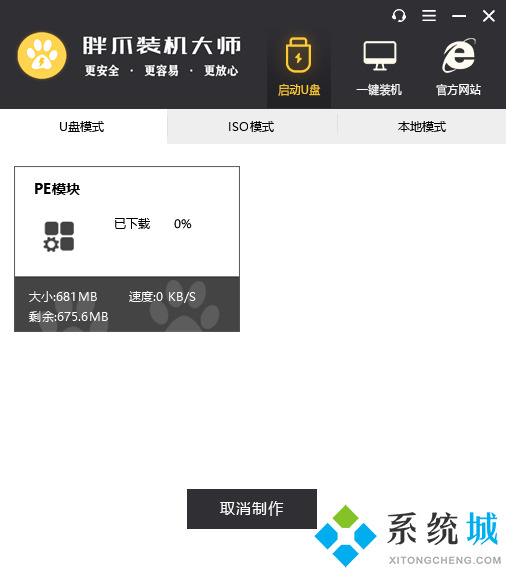
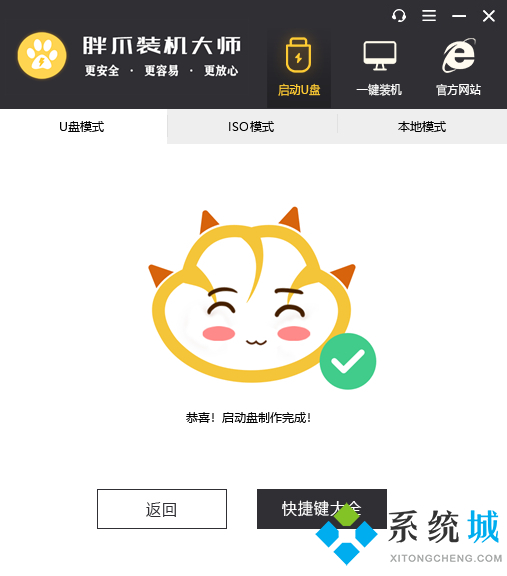
4.不同电脑的bios进入方式是不一样的,小伙伴们可以在胖爪装机大师的“快捷键”里查看,之后就可以直接进入U盘pe系统了;
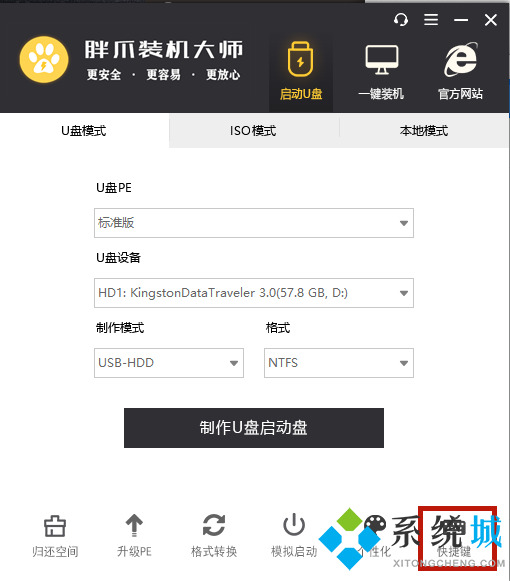
5.进入U盘pe界面,以后,选择当前U盘中的电脑系统,然后点击“开始安装”就可以了;
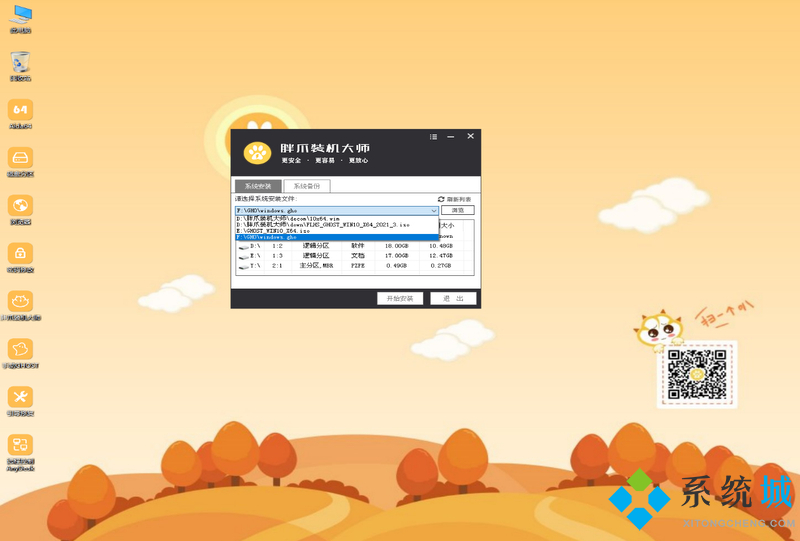
6.之后系统就会自动开始读取系统文件,等到读取完毕以后,电脑会自动进入重启,我们这时候需要拔掉U盘,电脑就会自动进去安装程序;
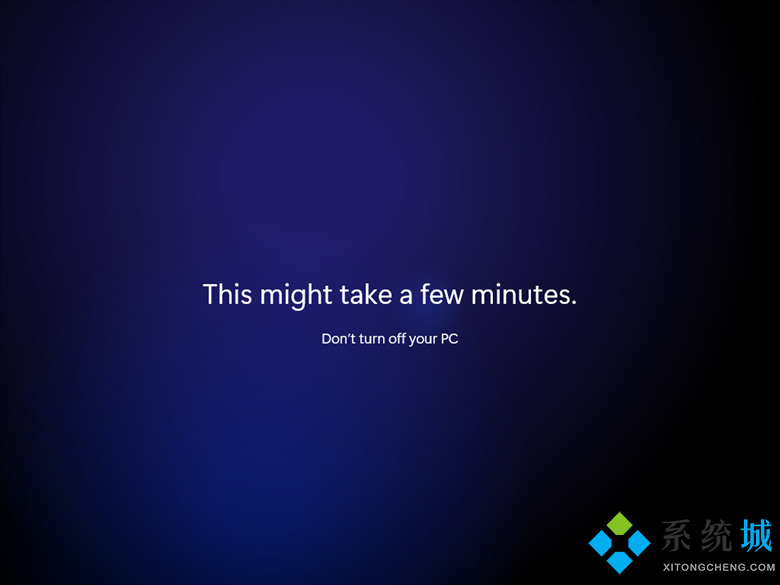
7.在稍微等待以后就可以进入到windows11系统了。

方法二:升级硬件
升级硬件是提升电脑速度最显著的解决方法,只需要花较少的资金便能让旧电脑拥有完全不同的体验。一般来说,“增加内存条与更换硬盘”是提升电脑性能最快的两种方式,打开电脑后盖,并能轻松进行更换。

方法三、定期清理磁盘碎片、系统垃圾文件(推荐百度杀毒、腾讯电脑管家)
现在越来越多的杀毒软件、电脑管家都具备清理系统垃圾文件的功能,定期清理垃圾文件会让我们的电脑变得更快。此外,还有一种名为“磁盘碎片”电脑垃圾,看似 不起眼却很多时候是把我们电脑变慢的罪魁祸首。所谓“磁盘碎片”,又名文件碎片,即硬盘读写过程中产生的临时文件。这些临时文件一般在我们下载或存储文件 时会产生,长期不积累会占用大量的虚拟空间。清理磁盘的步骤很简单,进入计算机管理窗口,左键选中C盘或其他需要清理的磁盘,右击进入属性界面,选择工具窗口,并可以看到碎片清理的选项了!

方法四、 系统瘦身
很多人认为电脑变卡是因为装了太多的软件,于是即使是新电脑也不想装太多的软件,担心会因此会被拖慢。的确,这是一个种解决方法,但远不止于此。下面几点可以让你的系统变得更“苗条”哦!
1、设定虚拟内存。在我们的硬盘中有一个很大的空间被用来调整虚拟内存,由于每个程序大小不同调用的内存也就不同。由于系统会自动管理虚拟内存,频繁地调动程序 给我们的电脑带来了相当繁重的负荷。在“我的电脑(计算机)”中右键选择属性,在“”选项中选择“效能”选项,对虚拟内存进行设置。(具体步骤详情可见:win7虚拟内存怎么设置、win10虚拟内存怎么设置、win11虚拟内存设置)

2、检查应用程序或驱动程序。有一些程序在系统启动时会使得电脑变慢,我们可以通过开机进入“安全模式”启动来检验是不是因为软件而拖累了系统。如果你用“安全模式”启动发现比正常启动还要快,那很有可能是某些软件使电脑变得更慢了。开机时按F8或Ctrl键即可进入安全模式!

3、定期整理桌面图标。很多人的办公电脑打开桌面,满屏的应用图标。这些图标长期以来不仅会降低我们的工作效率,还会拖慢电脑的运行效率!原因很简单,Windows每次启动时便需要加载这些图标,图标越多,加载的时间也就越长。所以,让你的桌面变得更整洁吧!

方法五、电脑清灰
很多人把电脑买回家只注重保养外观,却很少在意清理电脑内部的灰尘,然而我们电脑变慢很多时候可能就是因为内部积灰所导致。电脑清灰相对而言需要一定的操作技巧,建议小白同学可以找专业人士进行清灰。

总结
方法一:重装系统
方法二:升级硬件
方法三、定期清理磁盘碎片、系统垃圾文件
方法四、 系统瘦身
1、设定虚拟内存。
2、检查应用程序或驱动程序。
3、定期整理桌面图标。
方法五、电脑清灰
以上就是小编带来的笔记本电脑太卡了怎么解决的全部内容,希望可以帮到大家。
- monterey12.1正式版无法检测更新详情0次
- zui13更新计划详细介绍0次
- 优麒麟u盘安装详细教程0次
- 优麒麟和银河麒麟区别详细介绍0次
- monterey屏幕镜像使用教程0次
- monterey关闭sip教程0次
- 优麒麟操作系统详细评测0次
- monterey支持多设备互动吗详情0次
- 优麒麟中文设置教程0次
- monterey和bigsur区别详细介绍0次
周
月











